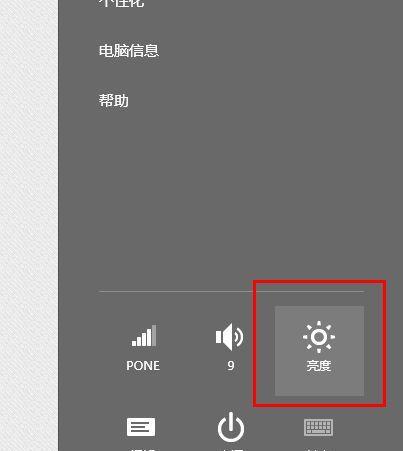智能家庭光纤网关的使用方法是什么?如何设置?
- 家电知识
- 2025-04-16 11:21:01
- 7
随着互联网技术的飞速发展,智能家庭的概念逐步走进了普通家庭。光纤网关作为家庭网络的重要组成部分,扮演着连接家庭内部设备与外部网络的关键角色。本文将为你详细解读智能家庭光纤网关的使用方法及设置步骤,帮助你轻松设置和管理家庭网络。
智能家庭光纤网关,顾名思义,是一种通过光纤接入互联网的智能网络设备。它不仅能够提供高速、稳定的网络连接,还能实现对家庭内部智能设备的统一管理和控制。光纤网关通常具备无线网络发射功能,支持多用户同时接入。
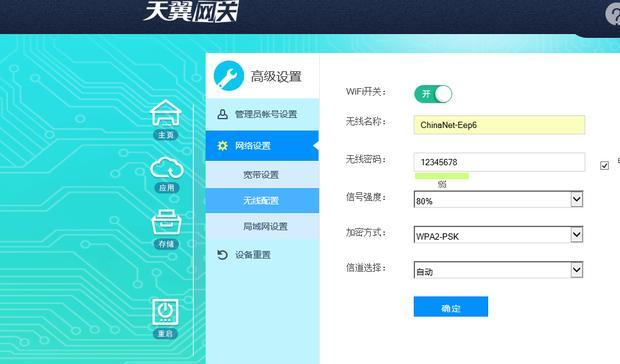
二、光纤网关的安装与连接
在开始设置之前,我们首先要进行光纤网关的安装与连接。以下是详细步骤:
1.连接设备:将光纤网关的电源线接入网关背面的电源接口,并确保网关处于关闭状态。
2.连接光纤:找到网关背面的光纤接口,使用光纤跳线将光纤线接入。
3.开启设备:插上电源后,等待网关启动指示灯亮起,这通常需要几分钟的时间。
4.确认指示灯状态:正常工作情况下,光纤网关上的指示灯将显示稳定状态,如WLAN灯常亮表示无线网络功能正常。

三、智能家庭光纤网关的设置
3.1连接无线网络
1.查找无线名称和密码:查看网关背后的铭牌,上面会标有默认的无线网络名称(SSID)和密码。
2.开启设备无线功能:使用手机或电脑搜索到刚才找到的SSID,并输入密码进行连接。
3.2进入网关设置界面
1.输入网关IP地址:在浏览器地址栏输入网关的IP地址,通常为192.168.1.1或192.168.0.1。
2.登录管理界面:输入默认的用户名和密码,一般在网关背面也有标注,完成登录。
3.3进行基本设置
1.修改登录密码:为了网络安全,建议首先修改默认密码。
2.设置网络参数:在“网络设置”中配置WAN口参数,选择正确的连接方式(PPPoE、DHCP等)。
3.无线设置:根据需要设置无线网络名称和密码,并开启加密功能,如WPA2-PSK。
3.4高级功能设置
1.访客网络设置:为了方便访客接入,可以设置一个独立的访客网络。
2.家长控制:可以设定上网时间、过滤不良网站,保护儿童上网安全。
3.设备管理:查看已连接的设备列表,并进行管理。
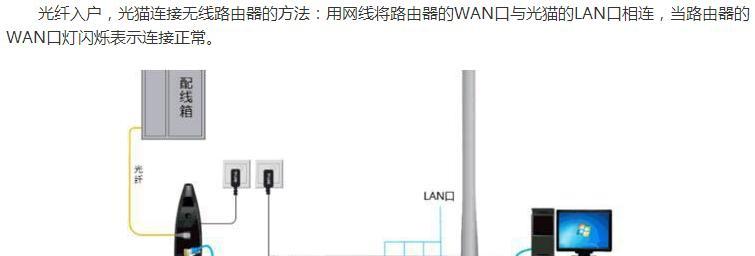
四、常见问题及解决方法
4.1网络不稳定怎么办?
检查所有连接线路是否牢固,包括光纤线和电源线。
重启光纤网关,有时候简单的重启可以解决很多临时问题。
检查设置中的网络模式是否与你的网络服务商提供的服务相匹配。
4.2如何增强无线信号?
优化网关位置,使其处于家中中心位置,避免过多障碍物阻挡信号。
可以通过更新或升级网关的固件来增强无线功能。
考虑增加无线信号放大器或使用多个网关形成网络覆盖。
五、
通过以上步骤,你应该可以轻松设置并管理你的智能家庭光纤网关了。记住,正确的设置是保障网络安全和高效网络体验的关键。如果在设置过程中遇到任何问题,不妨参考本文的常见问题解答部分,或联系网络服务提供商寻求帮助。随着对智能家庭光纤网关的熟悉,你的家庭网络环境将更加智能化和便捷化。
版权声明:本文内容由互联网用户自发贡献,该文观点仅代表作者本人。本站仅提供信息存储空间服务,不拥有所有权,不承担相关法律责任。如发现本站有涉嫌抄袭侵权/违法违规的内容, 请发送邮件至 3561739510@qq.com 举报,一经查实,本站将立刻删除。!
本文链接:https://www.q-mail.cn/article-8302-1.html